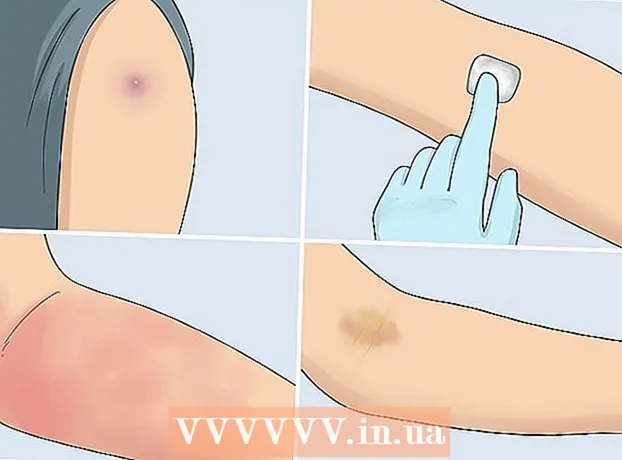Forfatter:
Monica Porter
Opprettelsesdato:
18 Mars 2021
Oppdater Dato:
1 Juli 2024

Innhold
Denne wikiHow lærer deg hvordan du lager skygger bak et bilde i Adobe Photoshop.
Fremgangsmåte
Åpne bildet i Photoshop. For å fortsette dobbeltklikker du på applikasjonen med det blå ikonet med ordet "Ps"inne, klikk Fil (Fil) i menylinjen øverst på skjermen, klikk på neste Åpen ... (Åpne) og velg deretter et bilde.
- Et originalt bilde med gjennomsiktig bakgrunn vil gi de beste resultatene. For å oppnå dette må du skille bildet der du vil legge til en skygge fra bakgrunnsbildet.

Klikk på laget som inneholder bildet du vil legge til en skygge. Lagene vil bli oppført i vinduet "Lag" nederst til høyre på skjermen.
Klikk på et alternativ Lag i menylinjen.

Klikk på handlingen Dupliser lag ... (Duplicate Layer) i rullegardinmenyen.- Du kan gi nytt navn til det nye laget, ellers får laget navnet "kopi".

Klikk på kopilaget.
Klikk på "Lagstil" -ikonet. Dette er knappen fx nederst i Lag-vinduet.
Klikk på et alternativ Drop Shadow ... (Slipp ballen).

Juster skyggen. Bruk verktøyene i dialogboksen for å avgrense:- Opasitet: gjennomsiktighet
- Vinkel: vinkelen lyset skaper skyggen med
- Avstand: avstanden fra objektet til ballen
- Spredning: bredden eller hellingen på ballen
- Størrelse: ballstørrelse

Klikk OK. annonse